2018.5 OPEL INSIGNIA BREAK USB
[x] Cancel search: USBPage 77 of 145
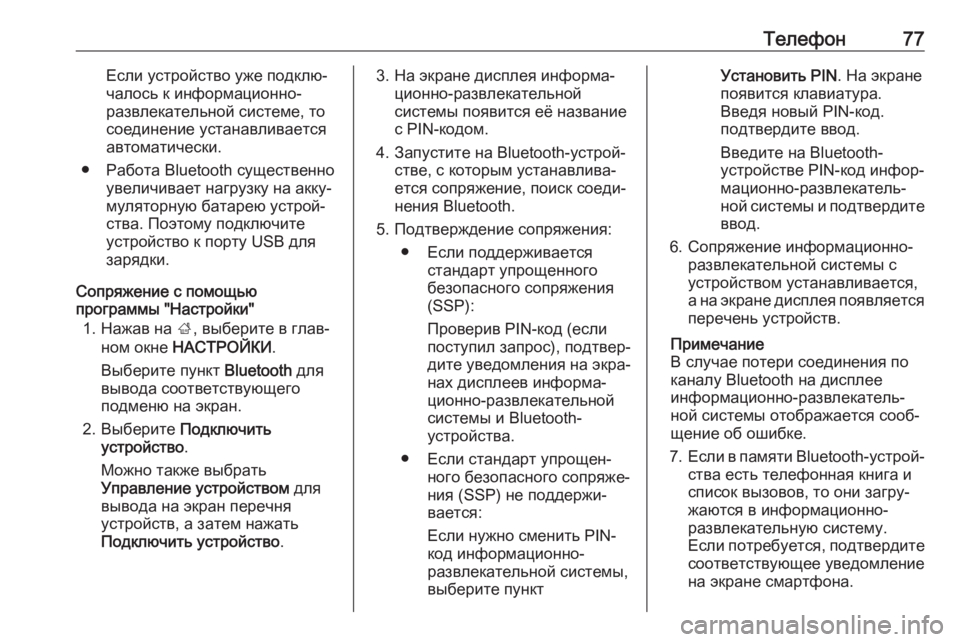
Телефон77Если устройство уже подклю‐
чалось к информационно-
развлекательной системе, то
соединение устанавливается
автоматически.
● Работа Bluetooth существенно увеличивает нагрузку на акку‐
муляторную батарею устрой‐
ства. Поэтому подключите
устройство к порту USB для зарядки.
Сопряжение с помощью
программы "Настройки"
1. Нажав на ;, выберите в глав‐
ном окне НАСТРОЙКИ .
Выберите пункт Bluetooth для
вывода соответствующего
подменю на экран.
2. Выберите Подключить
устройство .
Можно также выбрать
Управление устройством для
вывода на экран перечня
устройств, а затем нажать
Подключить устройство .3. На экране дисплея информа‐
ционно-развлекательнойсистемы появится её название
с PIN-кодом.
4. Запустите на Bluetooth-устрой‐ стве, с которым устанавлива‐
ется сопряжение, поиск соеди‐
нения Bluetooth.
5. Подтверждение сопряжения: ● Если поддерживается стандарт упрощенного
безопасного сопряжения
(SSP):
Проверив PIN-код (если
поступил запрос), подтвер‐
дите уведомления на экра‐
нах дисплеев информа‐
ционно-развлекательной системы и Bluetooth-
устройства.
● Если стандарт упрощен‐ ного безопасного сопряже‐
ния (SSP) не поддержи‐ вается:
Если нужно сменить PIN- код информационно-
развлекательной системы, выберите пунктУстановить PIN . На экране
появится клавиатура.
Введя новый PIN-код.
подтвердите ввод.
Введите на Bluetooth-
устройстве PIN-код инфор‐
мационно-развлекатель‐
ной системы и подтвердите
ввод.
6. Сопряжение информационно- развлекательной системы с
устройством устанавливается,
а на экране дисплея появляется
перечень устройств.
Примечание
В случае потери соединения по
каналу Bluetooth на дисплее
информационно-развлекатель‐
ной системы отображается сооб‐
щение об ошибке.
7. Если в памяти Bluetooth- устрой‐
ства есть телефонная книга и
список вызовов, то они загру‐
жаются в информационно-
развлекательную систему.
Если потребуется, подтвердите соответствующее уведомление
на экране смартфона.
Page 93 of 145
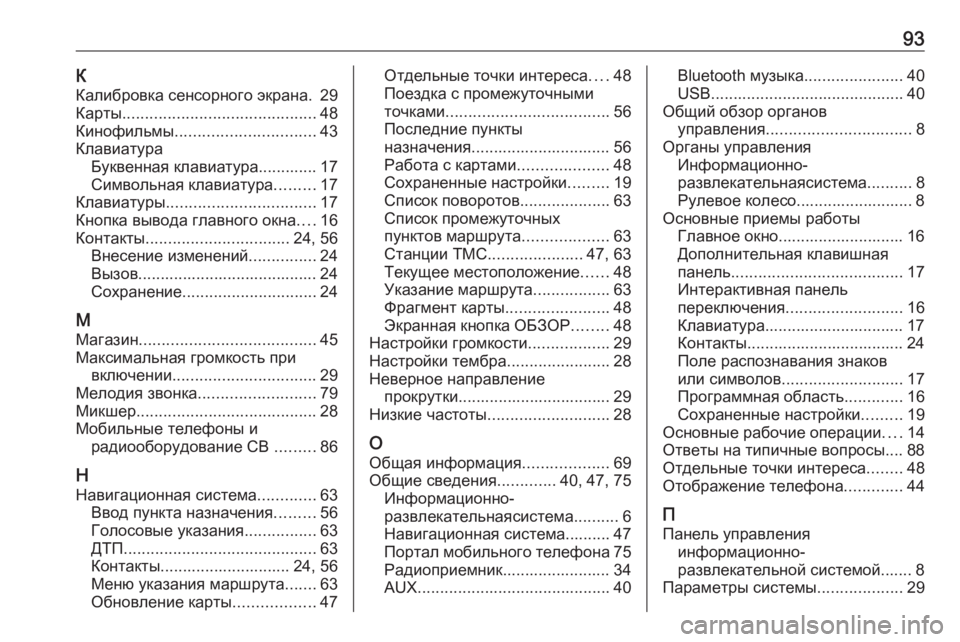
93К
Калибровка сенсорного экрана. 29
Карты ........................................... 48
Кинофильмы ............................... 43
Клавиатура Буквенная клавиатура............. 17
Символьная клавиатура .........17
Клавиатуры ................................. 17
Кнопка вывода главного окна ....16
Контакты ................................ 24, 56
Внесение изменений ...............24
Вызов........................................ 24
Сохранение .............................. 24
М Магазин ....................................... 45
Максимальная громкость при включении ................................ 29
Мелодия звонка .......................... 79
Микшер ........................................ 28
Мобильные телефоны и радиооборудование CB .........86
Н Навигационная система .............63
Ввод пункта назначения .........56
Голосовые указания ................63
ДТП ........................................... 63
Контакты............................. 24, 56
Меню указания маршрута .......63
Обновление карты ..................47Отдельные точки интереса ....48
Поездка с промежуточными
точками .................................... 56
Последние пункты
назначения............................... 56
Работа с картами ....................48
Сохраненные настройки .........19
Список поворотов ....................63
Список промежуточных
пунктов маршрута ...................63
Станции TMC .....................47, 63
Текущее местоположение ......48
Указание маршрута .................63
Фрагмент карты .......................48
Экранная кнопка ОБЗОР ........48
Настройки громкости ..................29
Настройки тембра .......................28
Неверное направление прокрутки.................................. 29
Низкие частоты ........................... 28
О
Общая информация ...................69
Общие сведения .............40, 47, 75
Информационно-
развлекательнаясистема ..........6
Навигационная система.......... 47
Портал мобильного телефона 75
Радиоприемник........................ 34 AUX ........................................... 40Bluetooth музыка......................40
USB ........................................... 40
Общий обзор органов управления ................................ 8
Органы управления Информационно-развлекательнаясистема ..........8
Рулевое колесо.......................... 8
Основные приемы работы Главное окно............................ 16
Дополнительная клавишная
панель ...................................... 17
Интерактивная панель
переключения .......................... 16
Клавиатура............................... 17
Контакты................................... 24
Поле распознавания знаков
или символов ........................... 17
Программная область .............16
Сохраненные настройки .........19
Основные рабочие операции ....14
Ответы на типичные вопросы.... 88
Отдельные точки интереса ........48
Отображение телефона .............44
П Панель управления информационно-
развлекательной системой....... 8
Параметры системы ...................29
Page 94 of 145
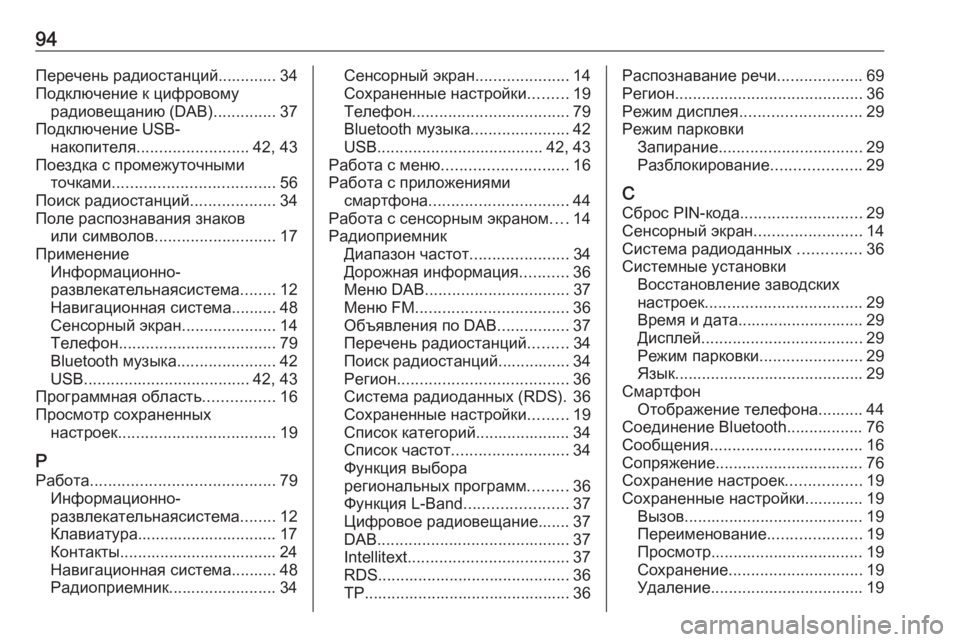
94Перечень радиостанций............. 34
Подключение к цифровому радиовещанию (DAB) ..............37
Подключение USB- накопителя ......................... 42, 43
Поездка с промежуточными точками .................................... 56
Поиск радиостанций ...................34
Поле распознавания знаков или символов ........................... 17
Применение Информационно-
развлекательнаясистема ........12
Навигационная система.......... 48
Сенсорный экран .....................14
Телефон ................................... 79
Bluetooth музыка ......................42
USB ..................................... 42, 43
Программная область ................16
Просмотр сохраненных настроек ................................... 19
Р Работа ......................................... 79
Информационно-
развлекательнаясистема ........12
Клавиатура............................... 17
Контакты................................... 24
Навигационная система.......... 48
Радиоприемник........................ 34Сенсорный экран .....................14
Сохраненные настройки .........19
Телефон ................................... 79
Bluetooth музыка ......................42
USB ..................................... 42, 43
Работа с меню ............................ 16
Работа с приложениями смартфона ............................... 44
Работа с сенсорным экраном ....14
Радиоприемник Диапазон частот ......................34
Дорожная информация ...........36
Меню DAB ................................ 37
Меню FM .................................. 36
Объявления по DAB ................37
Перечень радиостанций .........34
Поиск радиостанций................ 34
Регион ...................................... 36
Система радиоданных (RDS). 36
Сохраненные настройки .........19
Список категорий..................... 34
Список частот .......................... 34
Функция выбора
региональных программ .........36
Функция L-Band .......................37
Цифровое радиовещание....... 37 DAB ........................................... 37
Intellitext .................................... 37
RDS........................................... 36
TP.............................................. 36Распознавание речи ...................69
Регион .......................................... 36
Режим дисплея ........................... 29
Режим парковки Запирание ................................ 29
Разблокирование ....................29
С Сброс PIN-кода ........................... 29
Сенсорный экран ........................14
Система радиоданных ..............36
Системные установки Восстановление заводских
настроек ................................... 29
Время и дата............................ 29
Дисплей .................................... 29
Режим парковки .......................29
Язык .......................................... 29
Смартфон Отображение телефона.......... 44
Соединение Bluetooth................. 76
Сообщения .................................. 16
Сопряжение................................. 76 Сохранение настроек .................19
Сохраненные настройки............. 19 Вызов........................................ 19
Переименование .....................19
Просмотр.................................. 19
Сохранение .............................. 19
Удаление .................................. 19
Page 95 of 145
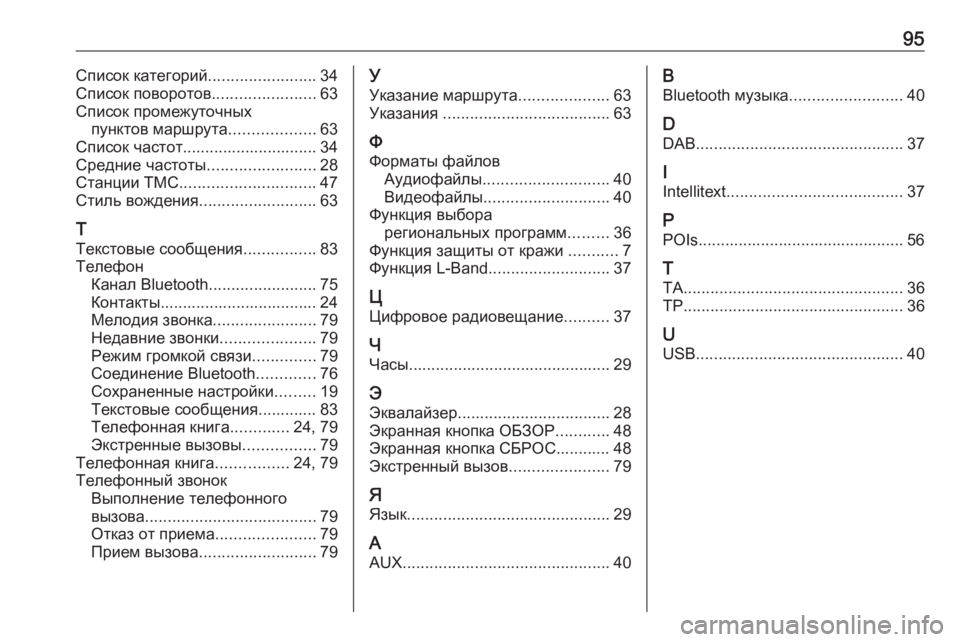
95Список категорий........................34
Список поворотов .......................63
Список промежуточных пунктов маршрута ...................63
Список частот.............................. 34
Средние частоты ........................28
Станции TMC .............................. 47
Стиль вождения ..........................63
Т
Текстовые сообщения ................83
Телефон Канал Bluetooth ........................75
Контакты................................... 24
Мелодия звонка .......................79
Недавние звонки .....................79
Режим громкой связи ..............79
Соединение Bluetooth .............76
Сохраненные настройки .........19
Текстовые сообщения............. 83
Телефонная книга .............24, 79
Экстренные вызовы ................79
Телефонная книга ................24, 79
Телефонный звонок Выполнение телефонного
вызова ...................................... 79
Отказ от приема ......................79
Прием вызова .......................... 79У
Указание маршрута ....................63
Указания ..................................... 63
Ф Форматы файлов Аудиофайлы ............................ 40
Видеофайлы ............................ 40
Функция выбора региональных программ .........36
Функция защиты от кражи ...........7
Функция L-Band ........................... 37
Ц Цифровое радиовещание ..........37
Ч
Часы ............................................. 29
Э
Эквалайзер .................................. 28
Экранная кнопка ОБЗОР ............48
Экранная кнопка СБРОС............ 48 Экстренный вызов ......................79
Я Язык ............................................. 29
A AUX .............................................. 40B
Bluetooth музыка .........................40
D
DAB .............................................. 37
I
Intellitext ....................................... 37
P POIs.............................................. 56
T TA ................................................. 36
TP ................................................. 36
U USB .............................................. 40
Page 106 of 145
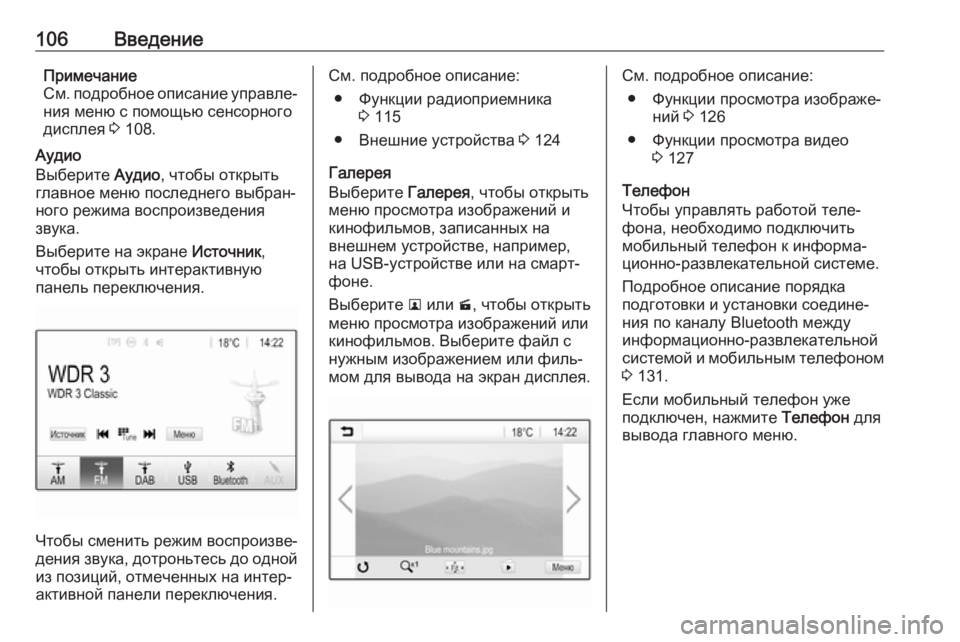
106ВведениеПримечание
См. подробное описание управле‐ ния меню с помощью сенсорного
дисплея 3 108.
Аудио
Выберите Аудио, чтобы открыть
главное меню последнего выбран‐
ного режима воспроизведения
звука.
Выберите на экране Источник,
чтобы открыть интерактивную
панель переключения.
Чтобы сменить режим воспроизве‐
дения звука, дотроньтесь до одной из позиций, отмеченных на интер‐
активной панели переключения.
См. подробное описание:
● Функции радиоприемника 3 115
● Внешние устройства 3 124
Галерея
Выберите Галерея, чтобы открыть
меню просмотра изображений и
кинофильмов, записанных на
внешнем устройстве, например,
на USB-устройстве или на смарт‐
фоне.
Выберите l или m, чтобы открыть
меню просмотра изображений или
кинофильмов. Выберите файл с
нужным изображением или филь‐
мом для вывода на экран дисплея.См. подробное описание:
● Функции просмотра изображе‐ ний 3 126
● Функции просмотра видео 3 127
Телефон
Чтобы управлять работой теле‐
фона, необходимо подключить
мобильный телефон к информа‐
ционно-развлекательной системе.
Подробное описание порядка
подготовки и установки соедине‐
ния по каналу Bluetooth между информационно-развлекательнойсистемой и мобильным телефоном 3 131.
Если мобильный телефон уже
подключен, нажмите Телефон для
вывода главного меню.
Page 114 of 145
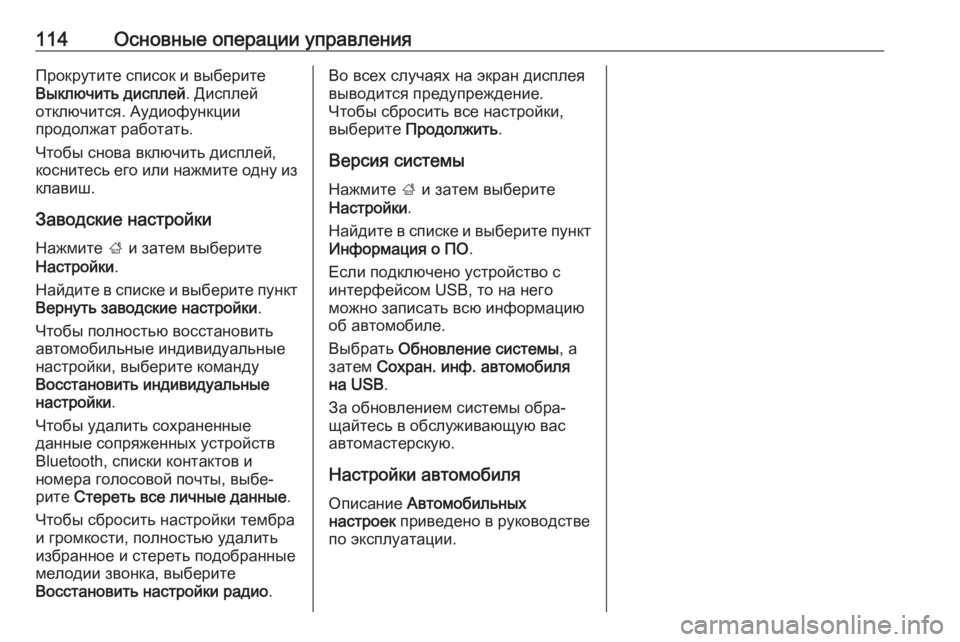
114Основные операции управленияПрокрутите список и выберите
Выключить дисплей . Дисплей
отключится. Аудиофункции
продолжат работать.
Чтобы снова включить дисплей,
коснитесь его или нажмите одну из клавиш.
Заводские настройки Нажмите ; и затем выберите
Настройки .
Найдите в списке и выберите пункт
Вернуть заводские настройки .
Чтобы полностью восстановить
автомобильные индивидуальные
настройки, выберите команду
Восстановить индивидуальные
настройки .
Чтобы удалить сохраненные данные сопряженных устройств
Bluetooth, списки контактов и
номера голосовой почты, выбе‐
рите Стереть все личные данные .
Чтобы сбросить настройки тембра
и громкости, полностью удалить
избранное и стереть подобранные
мелодии звонка, выберите
Восстановить настройки радио .Во всех случаях на экран дисплея
выводится предупреждение.
Чтобы сбросить все настройки,
выберите Продолжить .
Версия системы
Нажмите ; и затем выберите
Настройки .
Найдите в списке и выберите пункт
Информация о ПО .
Если подключено устройство с
интерфейсом USB, то на него
можно записать всю информацию
об автомобиле.
Выбрать Обновление системы , а
затем Сохран. инф. автомобиля
на USB .
За обновлением системы обра‐
щайтесь в обслуживающую вас
автомастерскую.
Настройки автомобиля Описание Автомобильных
настроек приведено в руководстве
по эксплуатации.
Page 122 of 145
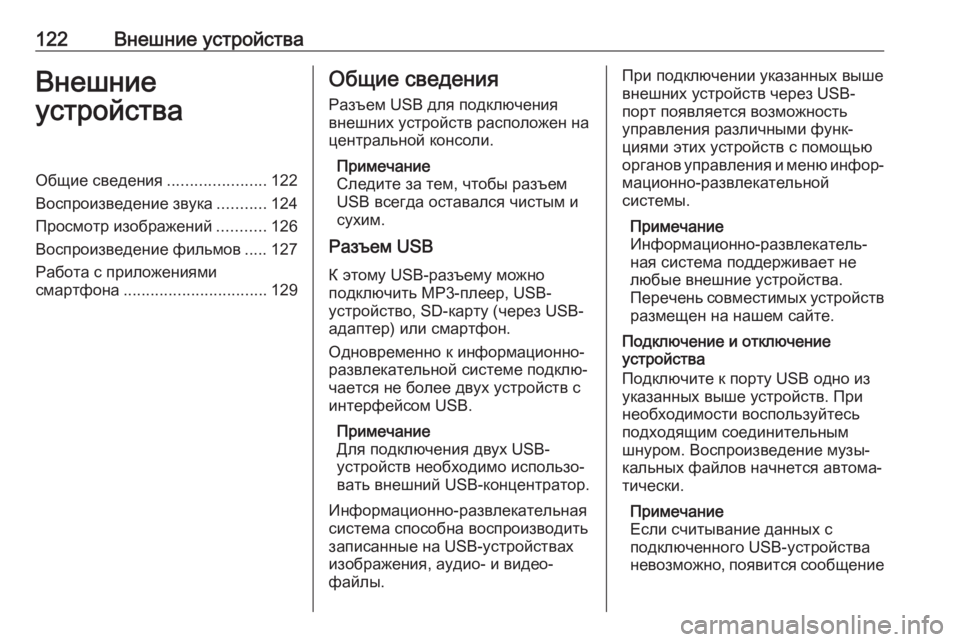
122Внешние устройстваВнешние
устройстваОбщие сведения ......................122
Воспроизведение звука ...........124
Просмотр изображений ...........126
Воспроизведение фильмов ..... 127
Работа с приложениями
смартфона ................................ 129Общие сведения
Разъем USB для подключения
внешних устройств расположен на
центральной консоли.
Примечание
Следите за тем, чтобы разъем
USB всегда оставался чистым и
сухим.
Разъем USB
К этому USB-разъему можно
подключить MP3-плеер, USB-
устройство, SD-карту (через USB-
адаптер) или смартфон.
Одновременно к информационно-
развлекательной системе подклю‐
чается не более двух устройств с
интерфейсом USB.
Примечание
Для подключения двух USB-
устройств необходимо использо‐ вать внешний USB-концентратор.
Информационно-развлекательная
система способна воспроизводить
записанные на USB-устройствах
изображения, аудио- и видео‐
файлы.При подключении указанных выше внешних устройств через USB-
порт появляется возможность
управления различными функ‐
циями этих устройств с помощью
органов управления и меню инфор‐
мационно-развлекательной
системы.
Примечание
Информационно-развлекатель‐
ная система поддерживает не
любые внешние устройства.
Перечень совместимых устройств размещен на нашем сайте.
Подключение и отключение
устройства
Подключите к порту USB одно из указанных выше устройств. При
необходимости воспользуйтесь
подходящим соединительным
шнуром. Воспроизведение музы‐
кальных файлов начнется автома‐
тически.
Примечание
Если считывание данных с
подключенного USB-устройства
невозможно, появится сообщение
Page 123 of 145
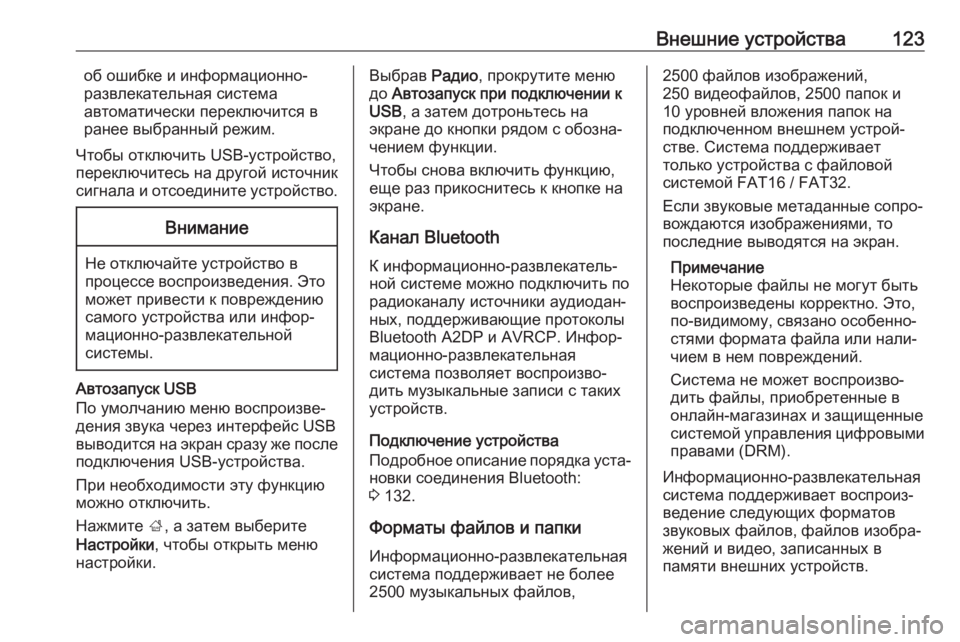
Внешние устройства123об ошибке и информационно-
развлекательная система
автоматически переключится в
ранее выбранный режим.
Чтобы отключить USB-устройство,
переключитесь на другой источник
сигнала и отсоедините устройство.Внимание
Не отключайте устройство в
процессе воспроизведения. Это
может привести к повреждению
самого устройства или инфор‐
мационно-развлекательной
системы.
Автозапуск USB
По умолчанию меню воспроизве‐
дения звука через интерфейс USB
выводится на экран сразу же после
подключения USB-устройства.
При необходимости эту функцию
можно отключить.
Нажмите ;, а затем выберите
Настройки , чтобы открыть меню
настройки.
Выбрав Радио, прокрутите меню
до Автозапуск при подключении к
USB , а затем дотроньтесь на
экране до кнопки рядом с обозна‐
чением функции.
Чтобы снова включить функцию,
еще раз прикоснитесь к кнопке на
экране.
Канал Bluetooth
К информационно-развлекатель‐ ной системе можно подключить по
радиоканалу источники аудиодан‐
ных, поддерживающие протоколы
Bluetooth A2DP и AVRCP. Инфор‐
мационно-развлекательная
система позволяет воспроизво‐
дить музыкальные записи с таких
устройств.
Подключение устройства
Подробное описание порядка уста‐ новки соединения Bluetooth:
3 132.
Форматы файлов и папки Информационно-развлекательная
система поддерживает не более
2500 музыкальных файлов,2500 файлов изображений,
250 видеофайлов, 2500 папок и
10 уровней вложения папок на
подключенном внешнем устрой‐
стве. Система поддерживает
только устройства c файловой
системой FAT16 / FAT32.
Если звуковые метаданные сопро‐
вождаются изображениями, то
последние выводятся на экран.
Примечание
Некоторые файлы не могут быть воспроизведены корректно. Это,
по-видимому, связано особенно‐
стями формата файла или нали‐
чием в нем повреждений.
Система не может воспроизво‐
дить файлы, приобретенные в
онлайн-магазинах и защищенные
системой управления цифровыми
правами (DRM).
Информационно-развлекательная
система поддерживает воспроиз‐
ведение следующих форматов
звуковых файлов, файлов изобра‐
жений и видео, записанных в
памяти внешних устройств.